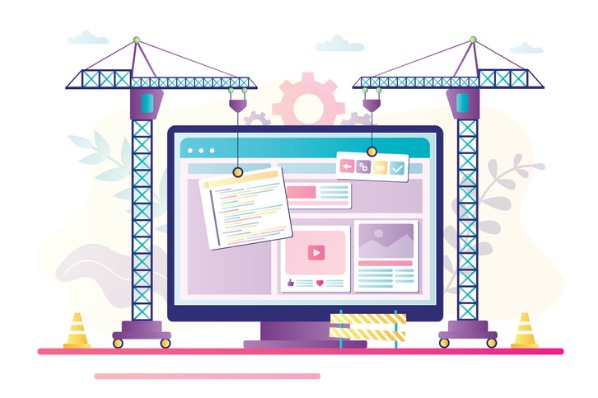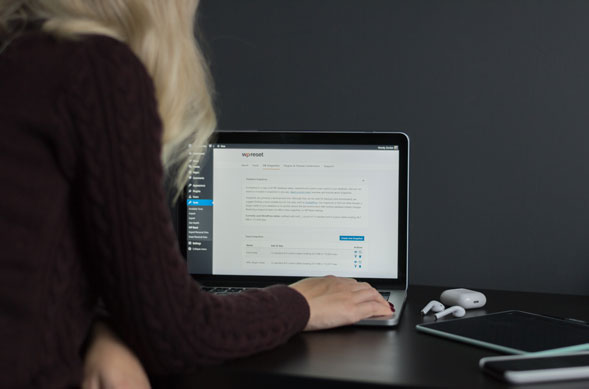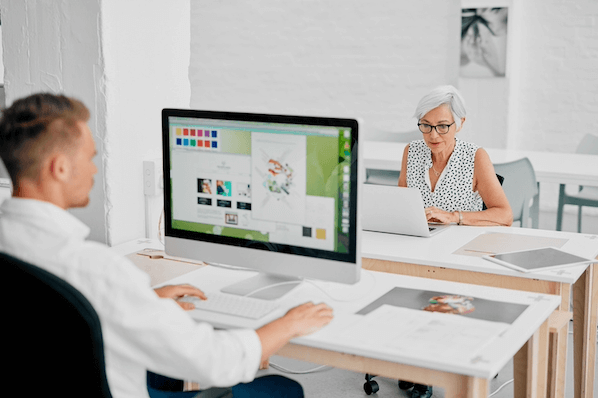Sie ahnen nichts Böses … und plötzlich funktioniert Ihre Multisite-Website auf Wordpress nicht mehr. Wichtige Elemente lassen sich nicht mehr bedienen oder vielleicht ist Ihre Seite auch gar nicht mehr aufrufbar. Ein Update von WordPress, einem Plugin oder einem Theme kann genügen, um die Arbeit von Monaten und Jahren zunichte zu machen. Gut, wenn Sie dann ein WordPress-Backup in der Hinterhand haben und alle Daten schnell wiederherstellen können.
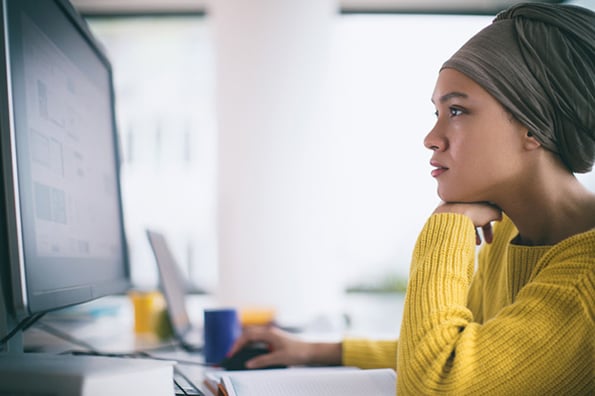
Wir zeigen Ihnen in diesem Beitrag, wie Sie einfach ein Backup Ihrer Wordpress-Seite erstellen können.
Übersicht
- Warum ist ein WordPress-Backup wichtig?
- Wie häufig sollte ein Backup erstellt werden?
- Manuelles Backup über den FTP-Client
- Wordpress-Backup: Schritt-für-Schritt-Anleitung
- Die besten Backup-Plugins: BackWPup, UpdraftPlus, BackupBuddy und Duplicator
- Automatische Backups mit Plugins oder VaultPress
- Backup durch Provider
- Backup durch externen Service-Dienstleister
- Backup wiederherstellen
- Mit phpMyAdmin die Datenbank in die Website importieren
- Fazit
Wie mache ich ein Backup in WordPress?
Auf WordPress können Sie manuelle Backups über Ihren FTP-Client durchführen oder ein WordPress-Backup-Plugin wie BackWPup oder UpdraftPlus nutzen.
Am besten ist es, nicht nur vereinzelt, sondern in regelmäßigen Abständen Sicherungskopien Ihrer Wordpress-Dateien zu erstellen. Dabei können Sie ebenfalls Wordpress-Backup-Plugins unterstützen.
Warum ist ein WordPress-Backup wichtig?
Es gibt viele gute Gründe, regelmäßig ein WordPress-Backup zu erstellen. Zum einen ist der Aufbau von WordPress-Seiten arbeitsintensiv. Sie sollten daher sicherstellen, dass die Arbeit, die Sie in solche Seiten investieren, keinesfalls vergeblich ist. Schließlich besteht immer das Risiko, des Malware in ein System gelangt und zum Absturz einer Seite führt. Da Vorsorge besser als Nachsorge ist, sollten Sie öfter ein (manuelles) WordPress-Backup erstellen.
Zum anderen ist es leider der Fall, dass Designvorlagen und Wordpress-Plugins nicht immer miteinander kompatibel sind. In seltenen Fällen kommt es dann zu Seitenabstürzen. Diese sind nicht nur lästig für Nutzer und Nutzerinnen, sondern können im schlimmsten Fall einen Verlust von Daten zur Folge haben. Hier kann eine regelmäßige Datensicherung Abhilfe verschaffen.
Wie häufig sollte ein Backup erstellt werden?
Wie häufig Sie ein WordPress Backup erstellen, hängt unter anderem von der Nutzung Ihrer Website und Ihrem persönlichen Sicherheitsbedürfnis ab. Es ist aber empfehlenswert, regelmäßige Backups zu erstellen. So sorgen Sie dafür, dass Ihnen im Falle eines Datenverlustes nicht nur eine veraltete Version Ihrer Website zur Verfügung steht, sondern dass diese immer auf dem neuesten Stand ist.
Wenn nur wenig neuer Content in einem Blog veröffentlicht wird, genügt eine monatliche oder wöchentliche Datensicherung. Wenn hingegen täglich Änderungen vorgenommen werden, sollte vor jeder größeren Änderung ein vollständiges Backup erfolgen.
Woraus besteht ein WordPress-Backup?
Ein WordPress-Backup setzt sich aus ganz unterschiedlichen Komponenten zusammen. Auf der einen Seite ist es wichtig, dass Sie sämtliche Dateien kopieren. Hierfür können Sie beispielsweise FTP-Server nutzen.
Ebenso wichtig ist es, dass Sie Ihre WordPress-Datenbank sichern. So gewährleisten Sie, dass sämtliche Inhalte geschützt sind und dass die Arbeit, die Sie in den Aufbau von WordPress-Seiten investiert haben, nicht vergeblich war.
Manuelles Backup über den FTP-Client
Ein Backup Ihrer Website zu erstellen, kostet Sie nur wenige Minuten. Wenn Sie die Sicherheitskopie händisch über einen Webserver anlegen möchten, müssen Sie sich zunächst in Ihren FTP-Client einloggen. Dort öffnen Sie den Ordner, in dem alle Dateien Ihrer WordPress-Installation abgelegt sind.
Theoretisch können Sie den ganzen Ordner sichern. Viele der Dateien sind aber direkt von WordPress erstellt und können auch jederzeit von dort heruntergeladen werden. Für Sie relevant sind deshalb vor allem Ihre selbst erstellten Inhalte wie Bilder, Texte und Einstellungen am Theme. Um diese zu sichern, sollten Sie aus dem FTP-Server den Ordner wp-content sowie die Dateien .htaccess und wp-config.php herunterladen.
Im nächsten Schritt sichern Sie die WordPress-Datenbank. Das ist nötig, damit die Daten später im richtigen Verhältnis zueinander stehen, also zum Beispiel Kommentare den richtigen Blogartikeln zugeordnet werden.
Zugang auf die Datenbank erhalten Sie über die Benutzeroberfläche phpMyAdmin. Nach dem Einloggen wählen Sie in dem Menü ganz links Ihre Datenbank aus. Rechts erscheinen nun viele weitere Auswahlmöglichkeiten. Klicken Sie ganz oben auf „Exportieren“ und im sich anschließend öffnenden Fenster auf „OK“.
Nun werden alle Daten heruntergeladen. Das kann ein paar Minuten dauern. Schließen Sie das Fenster erst, wenn der Download abgeschlossen ist.
Wordpress-Backup: Schritt-für-Schritt-Anleitung
Wenn Sie ein manuelles WordPress-Backup erstellen wollen, sollten Sie hierbei verschiedene Dinge berücksichtigen. In dieser Schritt-für-Schritt-Anleitung lernen Sie die wichtigsten Punkte und Einstellungen kennen, die es bei der Sicherung des Webspace zu beachten gilt.
Dateien herunterladen
Zunächst müssen Sie eine Verbindung zu der Website herstellen. Die hierfür notwendigen Zugangsdaten erhalten Sie von Ihrem Host. Über FTP-Server ist es dann möglich, die verschiedenen Dateien herunterzuladen. Hierbei greifen viele Nutzer und Nutzerinnen auf FileZilla zurück, weil dieses Tool zuverlässig arbeitet und intuitiv nutzbar ist.
In einem zweiten Schritt sollten Sie das WordPress-Root-Verzeichnis herunterladen. Somit ist sichergestellt, dass die Struktur Ihrer Website und die von Ihnen gewählten Einstellungen erhalten bleiben und jederzeit wiederhergestellt werden können. Achten Sie darauf, das Verzeichnis, wenn Sie es einmal heruntergeladen haben, an einem sicheren Ort abzuspeichern. Nur dann kann es nicht verloren gehen und für die Wiederherstellung genutzt werden.
Datenbank sichern
Bei einem WordPress Backup kommt es nicht nur darauf an, einzelne Dateien zu schützen, sondern die komplette Datenbank zu sichern. Hierbei ist es sinnvoll zu wissen, dass ein Großteil der Provider phpMyAdmin nutzt. Melden Sie sich daher bei Ihrem Provider an und rufen Sie phpMyAdmin auf. Hier können Sie dann den Punkt „Datenbanken” auswählen.
Sobald Sie die gewünschte Datenbank erreicht haben, wählen Sie „exportieren” aus. So können Sie die Datenbank und Ihre gewählten Einstellungen als Ganzes sichern. Ihnen stehen unterschiedliche Möglichkeiten zur Wahl, wobei die Option „Schnell” vollkommen ausreichend ist. Exportieren Sie die Tabelle im SQL-Format und stellen Sie sicher, dass diese ebenfalls an einem sicheren Ort abgespeichert ist.
Daten wiederherstellen
Die gespeicherten Daten können Sie auf dem gleichen Weg wiederherstellen, wie Sie sie gesichert haben: Überspeichern Sie im FTP-Client einfach die aktuellen Dateien mit den gespeicherten. Auf phpMyAdmin wählen Sie erneut Ihre Datenbank, dann den Punkt „Importieren“ und schließlich das Backup. Bestätigen Sie die Auswahl mit „OK“ – fertig.
Die besten Backup-Plugins: BackWPup, UpdraftPlus, BackupBuddy und Duplicator
Noch einfacher, als ein vollständiges Backup Ihres Webspace manuell durchzuführen, ist die Nutzung eines Wordpress-Backup-Plugins. Dabei stehen Ihnen zahlreiche Optionen zur Verfügung. Drei gute Plugins stellen wir Ihnen im Folgenden vor:
BackWPup
Das Plugin BackWPup kann sowohl die Dateien aus dem FTP-Client als auch die Datenbank sichern. Tippen Sie seinen Namen einfach in die Plugin-Bibliothek von WordPress ein, klicken Sie auf „Installieren“ und aktivieren Sie das Programm.
Sie können entscheiden, ob die Daten in einem Ordner auf Ihrem Server, über den FTP-Client oder in einer Cloud gespeichert werden sollen. Die Sicherung an sich funktioniert über einen simplen Klick auf den entsprechenden Button.
UpdraftPlus
In UpdraftPlus müssen Sie nur auf „Jetzt sichern“ klicken – schon ist ein Backup erstellt. Darüber hinaus können Sie in einem Zeitplan festlegen, wann Updraft automatische Backups erstellen soll. Die Sicherungskopien können Sie im FTP-Client oder im Cloud-Speicher sichern oder sich per Mail zusenden lassen. Im Menüpunkt „Einstellungen“ können Sie sich zwischen zwei Sicherungsplänen entscheiden: dem Datei-Sicherungsplan und dem Datenbank-Sicherungsplan.
Die vergangenen Backups werden Ihnen innerhalb des Plugins in einer Liste angezeigt. Klicken Sie dahinter auf „Wiederherstellen“, wird Ihre Website von Updraft innerhalb weniger Sekunden bis Minuten (je nach Umfang Ihrer Seite) auf den von Ihnen gewünschten Stand zurückgesetzt.
BackupBuddy
BackupBuddy müssen Sie einmalig kostenpflichtig erwerben. Für eine Website zahlen Sie aktuell 80 US-Dollar in der Basic-Variante. Danach können Sie Dateien und Datenbanken nicht nur sichern und wiederherstellen, sondern bei Bedarf auch einzelne Webseiten von einer Domain zu einer anderen verschieben.
Falls Sie umfangreiche Änderungen an Ihrer Website planen, können Sie so erst alles auf einer kleinen, unbekannten Domain vorbereiten und die fertigen Seiten dann auf Ihre Unternehmenswebsite transferieren.
Duplicator Pro
Auch Duplicator Pro ist bei Nutzern und Nutzerinnen ein beliebtes WordPress-Plugin. In der Regel wird es für Migrationen verwendet, verfügt jedoch auch über eine Backup-Funktion. Duplicator Pro von Snap Creek überzeugt mit stündlichen, automatischen Backups. User und Userinnen entscheiden, ob ein vollständiges Backup notwendig ist oder nur ein Teil der WordPress-Dateien gesichert werden muss.
Die Pro-Version, die sich vor allem für Migrationen von Websites eignet, kann über unterschiedliche Varianten erworben werden: Gold, Business, Freelancer und Personal stehen Ihnen je nach Ihren Verwendungszwecken zur Auswahl.
Automatische Backups mit Plugins oder VaultPress
Ein Backup sollten Sie immer dann erstellen, wenn Sie Ihre Website grundlegend bearbeiten oder ein Update einspielen wollen. Zusätzlich lohnt es sich aber, regelmäßige, automatisierte Backups einzurichten. Damit können Sie auch auf unvorhergesehene Probleme wie zum Beispiel Hacker-Angriffe souverän reagieren.
Automatische Backups bieten Ihnen unter anderem die Plugins UpdraftPlus und BackupBuddy. Eine weitere Option ist das Programm Jetpack (früher VaultPress). Für 11,95 Euro im Monat werden alle Ihre Daten in Echtzeit abgespeichert und Sie können mit einem Klick Backups aus dem letzten Jahr wiederherstellen.
Backup durch Provider
Es ist nicht zwingend erforderlich, ein WordPress Backup manuell durchzuführen. Viele Hoster bieten Backup-Möglichkeiten an und verlangen häufig nicht einmal eine Gebühr dafür. Das bringt Ihnen als Nutzer beziehungsweise Nutzerin zahlreiche Vorteile. Sie sparen eine Menge Zeit, da sie sich nicht selbst um das Backup kümmern müssen. So kann es nicht passieren, dass Sie einen Termin für ein Backup verpassen und hierdurch die Gefahr eines Datenverlustes entsteht.
Bevor Sie einen solchen Service nutzen, sollten Sie sich aber mit den individuellen Regeln und Bedingungen auseinandersetzen. Häufig ist es so, dass Backups nur kurzzeitig zur Verfügung stehen. Ebenso kann es passieren, dass es zu Problemen kommt, wenn mehrere Websites über einen Account laufen. Diese werden dann nämlich zusammengefasst und gesichert. Stellen Sie deshalb sicher, dass die durch den Provider durchgeführten Backups vollständig Ihren Ansprüchen genügen und für ein Höchstmaß an Sicherheit sorgen.
Backup durch externen Service-Dienstleister
Eine weitere Möglichkeit besteht darin, Backups an einen externen Service-Dienstleister auszulagern. Dieser übernimmt die Sicherung von Dateien, Datenbanken und Einstellungen dann vollautomatisch. Das ist ein ausgesprochen sicheres Vorgehen und erzeugt keinen großen Zeitaufwand für Sie. Sie können sich somit auf Ihre Kernkompetenzen fokussieren und wissen trotzdem, dass Ihre Inhalte bestmöglich geschützt und gesichert sind. Solche Anbieter sind beispielsweise Dropbox oder Google mit Google Drive.
Zu beachten ist jedoch, dass die Leistungen solcher Service-Dienstleister wie Dropbox gegebenenfalls einen zusätzlichen Kostenaufwand darstellen. Sie sollten sich daher genau überlegen, ob der Einsatz eines solchen professionellen Dienstes für Ihr individuelles Projekt geeignet ist. Außerdem bietet es sich an, einen umfassenden Vergleich zwischen den Drittanbietern durchzuführen, um die günstigsten Angebote für Backups herauszufinden.
Backup wiederherstellen
Wenn es zu einem Problem mit Ihrer Website gekommen ist, sollten Sie zeitnah das vorliegende WordPress Backup wiederherstellen und alle notwendigen Installationen vornehmen. Hierfür nutzen sie das Vorgehen wie bei manuellen Backups, drehen dieses aber um.
Zunächst müssen Sie die Frage beantworten: „Wo finde ich das WordPress Backup?“. Deshalb sollten Sie es unbedingt an einem fest definierten Ort abspeichern, der nahe liegt und an dem Sie es jederzeit wiederfinden. Achten Sie in diesem Zusammenhang darauf, Backups immer übersichtlich und mit Datum abzuspeichern.
In einem nächsten Schritt laden Sie die abgespeicherten Dateien über ein FTP-Programm auf den Server der Website hoch. Hierfür müssen Sie sich zunächst bei dem FTP-Programm anmelden. Stellen Sie sicher, dass sämtliche gespeicherten Dateien genau dort hochgeladen werden, wo sie benötigt werden. Sollten sich auf dem Server aktuell noch Dateien befinden, können Sie diese überschreiben. Sämtliche Inhalte sind ja in Ihrem Backup gesichert.
Mit phpMyAdmin die Datenbank in die Website importieren
Um Ihre Datenbank wiederherzustellen, ist es erforderlich, sich bei Ihrem Provider anzumelden und phpMyAdmin zu öffnen. Hier rufen Sie nun den Punkt „Datenbanken” auf und wählen die Datenbank, die Sie wiederherstellen möchten.
Wählen Sie anschließend „Importieren” aus, suchen Sie das gespeicherte Datenbank-Backup auf Ihrem Computer heraus und laden Sie die SQL-Datei hoch. In einigen Fällen kann es sein, dass die gespeicherte Datei zu groß ist, um einen Upload vorzunehmen. In diesem Fall ist es sinnvoll, die Datei in eine ZIP-Datei umzuwandeln. Dann ist es leicht möglich, sie hochzuladen und wiederherzustellen.
Tipp: Beim WordPress-Backup personenbezogene Daten schützen
Bei Backups, die Sie von Ihren WordPress-Dateien machen, werden auch personenbezogene Daten vom System gesichert. Daher ist es wichtig, dass die Backup-Datei sicher übertragen wird und Sie die Daten auf Wunsch der betroffenen Personen jederzeit löschen können. DSGVO-Konformität spielt also auch bei Ihren Backups und der Datenbanksicherung eine wichtige Rolle.
Viele Wege führen schnell und einfach ans Ziel
Sowohl manuelle Sicherungen als auch Backups mit WordPress-Plugins sind innerhalb weniger Minuten erstellt. Um für alle Eventualitäten gewappnet zu sein, ist es sinnvoll, auf automatisierte regelmäßige Sicherungen zu setzen. Bei UpdraftPlus bekommen Sie diese Funktion kostenlos. Bei BackupBuddy und VaultPress von Jetpack zahlen Sie etwas, bekommen dafür aber zusätzliche Leistungen.
Alternativ können Sie sich natürlich auch feste Termine für manuelle WordPress-Backups in Ihren Kalender eintragen.
Egal, für welche Lösung Sie sich letztlich entscheiden: Die Hauptsache ist, Sie sichern Ihre Website überhaupt. Sollte sie einmal Fehler aufweisen oder gar nicht mehr funktionieren, werden Sie für ein Backup sehr dankbar sein.
Titelbild: Aja Koska / iStock / Getty Images Plus
![→ So veröffentlichen Sie eine WordPress-Website [Leitfaden und Checkliste]](https://no-cache.hubspot.com/cta/default/53/3d4386e6-dc22-43e9-a9e2-7392e85bada3.png)